7 Cara Menyambungkan HP ke TV dengan Mudah, Yuk Coba!
Menyambungkan handphone (HP) ke televisi (TV) bisa meningkatkan pengalaman menonton. Ketahui cara menyambungkan HP ke TV berikut ini.
Caranya cukup mudah, bahkan Moms tidak perlu menggunakan kabel untuk menyambungkan HP ke televsi di era modern seperti saat ini.
Dengan teknologi yang terus berkembang, kini kita dapat dengan mudah menikmati konten favorit di layar yang lebih besar dan berkualitas.
Baca Juga: 12 Dampak Negatif Televisi bagi Anak dan Cara Menghindarinya
Keuntungan Menyambungkan HP ke TV

Menyambungkan HP ke TV memiliki beberapa manfaat yang bisa Moms rasakan.
Berikut beberapa keuntungannya:
1. Layar Lebih Besar
Dengan menyambungkan HP ke TV, Moms bisa menikmati beragam konten visual di layar yang lebih besar.
Ini sangat berguna saat menonton film bersama keluarga.
Layar TV yang lebih besar dan kualitas suara yang lebih baik dapat memberikan pengalaman menonton yang lebih menyenangkan dibandingkan menonton di layar HP.
Bermain game di TV memberikan pengalaman bermain yang lebih seru dan mendebarkan.
Grafik yang lebih besar dan kontrol yang lebih mudah bisa meningkatkan kesenangan bermain game.
Jika Moms bekerja dari rumah, menyambungkan HP ke TV bisa membantu dalam melakukan presentasi atau meeting online dengan tampilan layar yang lebih besar.
Ini memudahkan multitasking dan meningkatkan produktivitas.
2. Streaming dari HP ke TV dan Berbagi Konten
Moms bisa menonton layanan streaming seperti Netflix, YouTube, atau Disney+ langsung dari HP ke TV.
Ini bisa menjadi solusi praktis jika TV Moms tidak memiliki aplikasi streaming bawaan.
Menyambungkan HP ke TV memudahkan Moms untuk berbagi konten dengan orang lain.
Moms bisa menunjukkan foto liburan, video, atau bahkan dokumen pekerjaan dengan lebih mudah dan jelas kepada keluarga atau teman.
Dengan berbagai keuntungan ini, menyambungkan HP ke TV bisa menjadi cara yang praktis untuk memaksimalkan penggunaan teknologi yang Moms miliki.
Lantas, bagaimana cara menyambungkan HP ke TV? Yuk, simak langkah-langkahnya di bawah ini!
Baca Juga: Cara Menyalakan Televisi, untuk TV Digital dan Set Top Box
Hal yang Perlu Diperhatikan Sebelum Menyambungkan HP ke TV
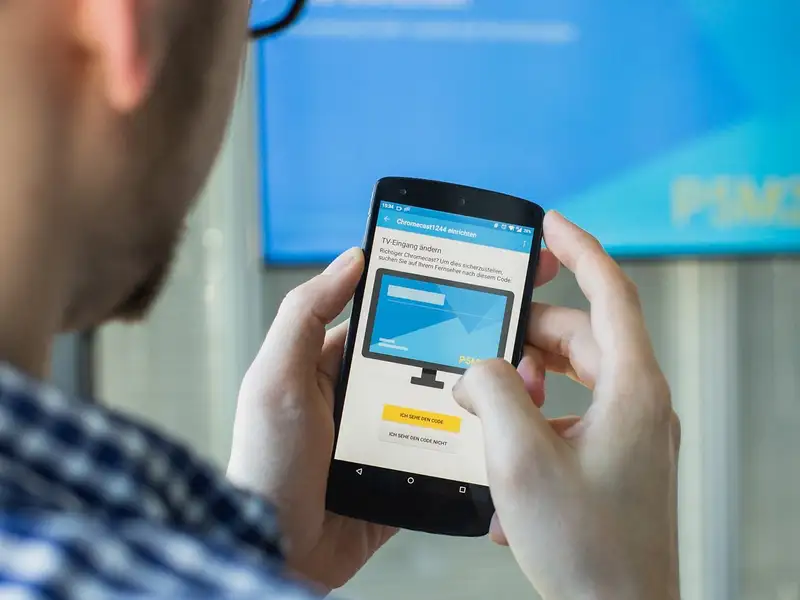
Moms, sebelum melakukan cara menyambungkan HP ke TV ada beberapa persiapan yang perlu dilakukan, yaitu:
- Cari tahu terlebih dahulu tentang spesifikasi HP dan TV yang akan digunakan
- Bagi Moms yang ingin menyambungkan HP ke TV tanpa kabel, pastikan ketersediaan fitur Miracast pada HP dan TV
- Jika untuk mengkoneksikan HP ke TV, Moms juga harus melihat ketersediaan port output videonya
- Pastikan HP sudah menggunakan minimal OS Android 4.2 Jelly Bean ke atas, yang sudah dilengkapi dengan fitur Miracast bawaan
- Jika HP sudah dipastikan memiliki fitur Miracast, sekarang saatnya melihat dukungan fitur tersebut pada perangkat TV
- Jika TV di rumah tidak memiliki Miracast, perlu membeli sebuah dongle tambahan
Jika persiapan di atas sudah dilakukan, sekarang saatnya melakukan cara menyambungkan HP ke TV.
Baca Juga: Ketahui Jenis dan Ukuran Kabel Listrik yang Biasanya Digunakan
Cara Menyambungkan HP ke TV

Berikut ini beragam cara menyambungkan HP ke TV yang bisa dicoba.
1. Cara Menyambungkan HP ke TV Menggunakan Kabel USB
Moms bisa menghubungkan ponsel ke televisi menggunakan kabel USB.
Namun, pastikan Moms menggunakan kabel yang sesuai, yaitu kabel micro USB to HDMI, ya.
Berikut langkah-langkahnya:
- Matikan televisi terlebih dahulu.
- Hubungkan ponsel Moms ke televisi menggunakan kabel micro USB to HDMI.
- Setelah itu, nyalakan televisi.
- Pindahkan saluran televisi ke opsi HDMI di menu pengaturan atau setting TV.
- Di ponsel, aktifkan opsi koneksi HDMI pada menu setting, atau biasanya akan muncul secara otomatis.
2. Cara Menyambungkan HP ke TV Tanpa Wifi

Cara menyambungkan HP ke TV yang pertama adalah tanpa menggunakan wifi.
Untuk mencoba cara ini, Moms mungkin membutuhkan sebuah USB.
Selain itu, Moms juga membutuhkan sebuah kabel HDMI yaitu jenis Micro SD USB to HDMI.
Jadi Moms tidak bisa menggunakan kabel USB biasa yang sering digunakan untuk pengisian daya baterai.
Moms juga harus memastikan jenis HDMI tersebut kompatibel dengan HP maupun TV.
Selanjutnya, Moms dapat langsung mencoba menghubungkan kedua perangkat tersebut.
Untuk mencoba cara tersebut, Moms hanya perlu mengikuti langkah berikut ini.
- Matikan TV yang akan disambungkan ke HP.
- Hubungkan HP ke TV menggunakan kabel HDMI.
- Nyalakan kembali TV. Lanjutkan dengan memindahkan saluran ke opsi HDMI.
- Aktifkan menu HDMI Connection yang ada di smartphone dengan memberi checklist pada opsi tersebut.
- HP sudah berhasil disambungkan ke TV.
3. Cara Menyambungkan HP ke TV dengan Wifi Berdasarkan Jenis TV

Cara menyambungkan HP ke TV berikutnya dapat dilakukan tanpa kabel.
Untuk mencobanya, Moms dapat menggunakan fitur Miracast atau Wireless Display yang ada di HP Moms.
Fitur tersebut dapat digunakan setelah Moms mengaktifkan jaringan wifi di ponsel atau televisi.
Setelah itu, pastikan HP atau televisi Moms memiliki fitur Miracast.
Jika TV tidak memiliki fitur ini, Moms bisa membeli Miracast dongle atau receiver.
Cara menyambungkan HP ke TV tentu saja berbeda-beda tergantung dari mereknya.
Berikut ini cara sesuai dengan TV yang Moms miliki:
1. Samsung Smart TV
- Pada remote control tekan tombol Source.
- Pilih Screen Mirroring.
- TV akan scan perangkat lain untuk koneksi. Waktu scan 2 menit.
- Segera aktifkan Miracast pada HP sebelum waktu 2 menit habis.
2. Sony Smart TV
- Pada remote control tekan tombol INPUT.
- Gunakan tombol naik-turun untuk memilih Screen mirroring, kemudian tekan OK.
- TV dalam posisi menyala dan menunggu koneksi dari perangkat HP.
3. LG Smart TV
- Pada remote control tekan Home.
- Pilih Network.
- Klik Miracast, aktifkan atau “ON”.
- TV akan melakukan scan, segera aktifkan Miracast pada HP.
Proses dilanjutkan dengan membuka setting di HP.
Biasanya pengaturan handphone berbeda-beda, tergantung merek apa yang digunakan.
Baca Juga: 18 Rekomendasi Film Bencana Alam, Menegangkan Nontonnya!
4. Cara Menyambungkan HP ke TV untuk Berbagai Merek HP
Berikut adalah cara menyambungkan HP ke TV berdasarkan merek HP ke TV:
1. Asus
- Masuklah ke pengaturan lalu klik ‘Wireless and Network’, kemudian klik ‘More’.
- Kemudian muncul menu ‘Select Device’.
- Tekanlah opsi nama Smart TV milik Moms.
2. Samsung
- Di menu pengaturan, masuk ke menu ‘Wireless and Networks’.
- Tekanlah ‘More Settings’ dan pilih ‘Allshare Cast’.
- Pada bagian ‘Connect and Share’, tekanlah ‘Screen Mirroring’.
- Kemudian akan muncul nama Smart TV, lalu tekanlah pada nama yang dipilih.
3. Xiaomi
- Masuk ke pengaturan dan tekanlah ‘More’.
- Kemudian pilihlah ‘Wireless Display’.
- Geserlah tombol ke posisi ‘On’.
- Ketika nama Smart TV muncul, pilihlah nama Smart TV untuk menghubungkannya dengan televisi.
4. LG Optimus
- Masuk ke pengaturan, kemudian klik ‘Wireless and Network’, lalu pilih ‘More’.
- Tekanlah menu ‘Miracast’.
- Setelah nama Smart TV muncul, klik nama yang sesuai dengan nama Smart TV.
5. Lenovo
- Pada bagian pengaturan, tekan menu ‘Device’.
- Kemudian pada submenu ‘Display’, pilih ‘Wireless Display’.
- Tekan tombol ‘On’ pada sisi kanan menu ‘Wireless Display’.
- Tunggulan beberapa saat sampai nama Smart TV muncul, lalu tekan nama tersebut.
6. Advan
- Pada bagian pengaturan, tekan menu ‘Devices’, lalu klik ‘Display’.
- Di menu tersebut, geser ke bawah sampai menemukan menu ‘Wireless Display’.
- Tekan tombol di sisi kanan menu tersebut.
- Tunggulah beberapa saat sampai nama Smart TV muncul.
- Tekanlah nama Smart TV kamu untuk menghubungkannya dengan televisi.
7. Nexus
- Pada bagian pengaturan, masuk ke menu ‘Device’.
- Kemudian, pada submenu ‘Display’, pilih ‘Cast Screen’.
- Pilihlah menu ‘More’.
- Tekan kotak di sisi menu ‘Enable Wireless Display’.
- Beberapa saat kemudian, nama Smart TV akan muncul.
- Pilihlah nama Smart TV untuk menghubungkannya dengan televisi.
5. Cara Menyambungkan HP ke TV dengan Chromecast

Cara menyambungkan HP ke TV selanjutnya adalah menggunakan Chromecast.
Chromecast adalah sebuah perangkat tambahan yang memiliki bentuk seperti USB flashdisk, fungsinya seperti wifi dan hospot.
Nantinya HP Moms akan berperan menjadi Hotspot sedangkan TV akan berperan menjadi wifi sehingga dapat menghubungkan HP dan TV tanpa harus menggunakan kabel HDMI.
Berikut ini cara menyambungkan HP ke TV menggunakan Chromecast:
- Siapkan perangkat Chromecast dan download aplikasi Google Home di HP.
- Kemudian, hubungkan terlebih dahulu Chromecast ke port HDMI pada TV yang Moms miliki.
- Setelah itu, aktifkan koneksi Wifi untuk menjalankan proses sinkronisasi yang dibutuhkan.
- Jangan lupa untuk memastikan HP dan TV (Chromecast) sudah terhubung ke jaringan wifi yang sama.
- Kemudian, bukalah aplikasi Google Home yang tadi sudah didownload.
- Pada aplikasi Google Home, pilihlah akun Google yang terletak di bagian bawah aplikasi.
- Pastikan jika akun yang dipilih tersebut sudah diverifikasi untuk terhubung dengan perangkat Chromecast.
- Lalu, pilih opsi Local Devices untuk menemukan perangkat TV yang hendak disambungkan dengan HP.
- Pada bagian bawahnya, pilih Device Settings untuk melihat daftar berisikan TV yang telah tersambung dengan akun Google.
- Jika sudah memilih, HP Moms bisa langsung tersambung dengan perangkat TV secara otomatis.
Cara menyambungkan HP ke TV menggunakan Chromecast memang mudah dan cukup menarik.
Moms bisa menggunakan smart TV layaknya menggunakan smartphone.
Namun, harga dari Chromecast ini relatif mahal.
Jika tujuan menghubungkan HP ke TV ini hanya untuk menonton film semata, rasanya sayang jika harus membeli Chromecast.
6. Cara Menyambungkan HP ke TV dengan Bluetooth
Fitur bluetooth di ponsel ternyata juga bisa disambungkan ke televisi lho, Moms.
Untuk memanfaatkannya, pastikan televisi di rumah juga sudah memiliki fitur yang sama.
Nah, berikut ini cara menyambungkan HP ke TV dengan bluetooth.
- Aktifkan bluetooth pada HP
- Masukkan ke pengaturan koneksi pada TV
- Pada bagian ini, Moms harus menyalakan pengaturan bluetooth
- Scan perangkat untuk mencari perangkat
- Pilih tombol Add atau Connect
- Selesai
Baca Juga: 8 Rekomendasi Meja TV Murah, Mulai dari Rp200 Ribuan!
7. Cara Menghubungkan HP ke TV dengan Mi TV Stick
Cara berikutnya dengan memanfaatkan Mi Stick.
Produk Android Box yang dikembangkan oleh Xiaomi yang bentuknya lebih kecil.
Bentuk alat ini menyerupai flashdisk, hanya saja ukurannya lebih besar.
Nantinya, saat Moms membeli alat ini, Moms akan diberikan kabel HDMI untuk disambungkan ke televisi.
Port HDMI dari alat ini dapat digunakan untuk semua jenis televisi lho, Moms.
Alat ini bisa digunakan sebagai cara menghubungkan HP ke TV yang sangat mudah.
Dengan alat ini Moms juga bisa mengubah TV LED biasa menjadi Smart TV.
Jadi fitur screen mirroring bisa langsung dimanfaatkan untuk dapat menampilkan display HP ke TV.
Screen mirroring yang terdapat pada alat ini bisa digunakan untuk memutar berbagai konten layanan streaming.
Untuk memanfaatkan alat ini, Moms dapat mencoba langkah berikut ini.
- Pasang Mi TV Stick pada port HDMI yang tersedia pada TV.
- Hubungkan alat tersebut pada jaringan WiFi.
- Pindahkan Input pada TV dengan menggunakan remote ke mode HDMI.
- Download dan pasang Google Home di HP yang akan dihubungkan dengan TV.
- Buka aplikasi setelah terpasang, pindahkan Mi TV Stick di Jaringan WiFi sesuai HP.
- Klik Connect agar bisa menghubungkan perangkat.
Baca Juga: 7 Rekomendasi Smart TV Terbaik, Harga Mulai dari Rp1 Jutaan
Nah, itu dia Moms cara menyambungkan HP ke TV yang bisa dicoba di rumah. Mudah bukan? Semoga membantu ya!
- https://www.screenbeam.com/learn-more/wireless-display/how-to-connect-a-phone-to-a-smart-tv/
- https://www.nextpit.com/how-to-connect-android-smartphone-to-tv
Konten di bawah ini disajikan oleh advertiser.
Tim Redaksi Orami tidak terlibat dalam materi konten ini.
Orami Articles — Artikel Seputar Parenting, Kesehatan,
Gaya Hidup dan Hiburan
Copyright © 2025 Orami. All rights reserved.








